Руководство. Подключение устройство IoT Edge в приложение Azure IoT Central
В этом руководстве показано, как подключить устройство IoT Edge к приложению Azure IoT Central. Устройство IoT Edge запускает модуль, который отправляет данные телеметрии температуры, давления и влажности в приложение. Вы используете шаблон устройства для включения представлений и форм, которые позволяют взаимодействовать с модулем на устройстве IoT Edge.
В этом руководстве описано следующее:
- Импортируйте манифест развертывания IoT Edge в приложение IoT Central.
- Добавьте устройство IoT Edge, использующее этот манифест развертывания в приложении.
- Подключение устройство IoT Edge в приложение.
- Отслеживайте среду выполнения IoT Edge из приложения.
- Добавьте шаблон устройства с представлениями и формами в приложение.
- Просмотрите данные телеметрии, отправленные с устройства в приложении.
Необходимые компоненты
Для выполнения шагов из этого руководства требуется следующее:
Активная подписка Azure. Если у вас нет подписки Azure, создайте бесплатную учетную запись, прежде чем приступить к работе.
Приложение IoT Central, созданное на основе шаблона пользовательского приложения . Дополнительные сведения см. в статье Создание приложения IoT Central и разделе Сведения о приложении.
Кроме того, необходимо передать файлы конфигурации в приложение IoT Central с локального компьютера.
Импорт манифеста развертывания
Манифест развертывания указывает конфигурацию устройства IoT Edge, включая сведения о любых пользовательских модулях, которые устройство должно скачать и запустить. Устройства IoT Edge, подключающиеся к приложению IoT Central, загружают манифесты развертывания из приложения.
Чтобы добавить манифест развертывания в IoT Central для использования в этом руководстве:
Скачайте и сохраните манифест развертывания EnvironmentalSensorManifest-1-4.json на локальном компьютере.
В приложении IoT Central перейдите на страницу манифестов Edge.
Выберите + Создать.
На странице "Настройка" введите в качестве имени датчик среды и отправьте файл EnvironmentalSensorManifest-1-4.json.
После проверки файла манифеста нажмите кнопку "Далее".
На странице "Проверка и завершение " отображаются модули, определенные в манифесте, включая настраиваемый модуль SimulatedTemperatureSensor . Нажмите кнопку создания.
Список манифестов Edge теперь включает манифест датчика окружающей среды:
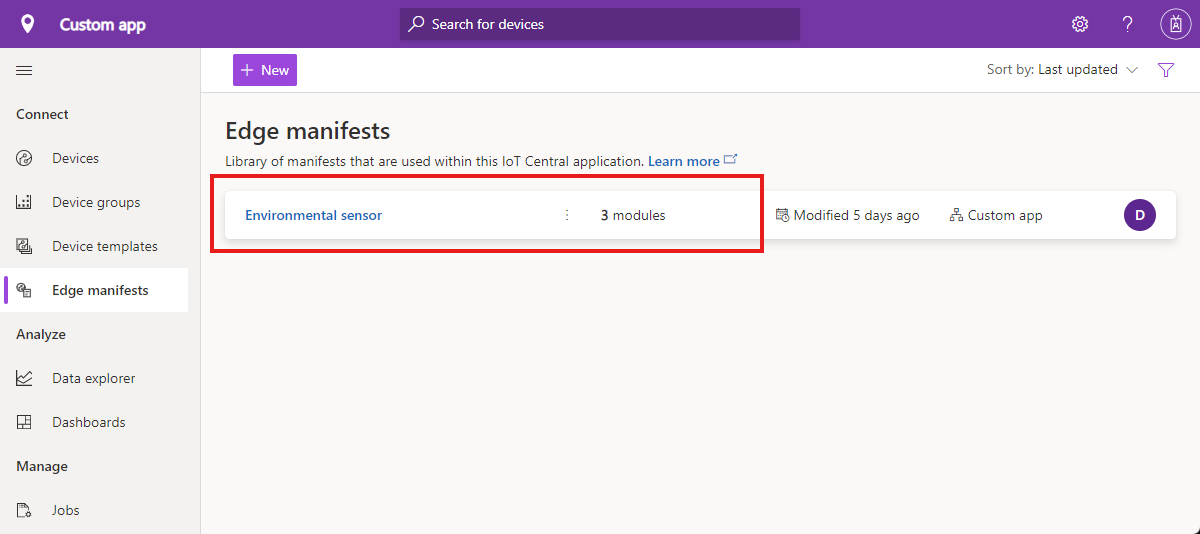
Добавление устройства IoT Edge
Прежде чем устройство IoT Edge сможет подключиться к приложению IoT Central, необходимо добавить его в список устройств и получить свои учетные данные:
Перейдите на страницу Устройства в приложении IoT Central.
На странице "Устройства" убедитесь, что выбраны все устройства. Выберите пункт + Создать.
На странице создания устройства:
- Введите датчик среды — 001 в качестве имени устройства.
- Введите env-sens-001 в качестве идентификатора устройства.
- Убедитесь, что шаблон устройства не назначен.
- Убедитесь, что устройство не имитируется.
- Задайте для устройства Azure IoT Edge значение "Да".
- Выберите манифест развертывания датчика среды IoT Edge.
Нажмите кнопку создания.
Список устройств на странице "Устройства" теперь включает датчик среды — 001 . Состояние устройства зарегистрировано:

Перед развертыванием устройства IoT Edge вам потребуется следующее:
- Область идентификатора приложения IoT Central.
- Значения идентификатора устройства Для устройства IoT Edge.
- Значения первичного ключа для устройства IoT Edge.
Чтобы найти эти значения, перейдите к датчику среды — 001 на странице "Устройства" и выберите Подключение. Прежде чем продолжить, запишите эти значения.
Развертывание устройства IoT Edge
В этом руководстве описано, как развернуть среду выполнения IoT Edge на виртуальной машине Linux в Azure. Чтобы развернуть и настроить виртуальную машину, нажмите следующую кнопку:
На странице "Пользовательское развертывание " используйте следующие значения, чтобы завершить форму:
| Параметр | Значение |
|---|---|
Resource group |
Создайте новую группу ресурсов с именем, например MyIoTEdgeDevice_rg. |
Region |
Выберите ближайший регион. |
Dns Label Prefix |
Уникальный префикс DNS для виртуальной машины. |
Admin Username |
AzureUser |
Admin Password |
Пароль для доступа к виртуальной машине. |
Scope Id |
Идентификатор область вы записали ранее. |
Device Id |
Идентификатор устройства, о который вы записали ранее. |
Device Key |
Ключ устройства, который вы записали ранее. |
Выберите Просмотр и создание, а затем щелкните Создать. Дождитесь завершения развертывания, прежде чем продолжить.
Управление устройством IoT Edge
Чтобы проверить успешное развертывание устройства IoT Edge, выполните следующие действия.
Перейдите на страницу Устройства в приложении IoT Central. Проверьте состояние датчика окружающей среды — устройство 001 подготовлено. Возможно, потребуется ждать несколько минут, пока устройство подключается.
Перейдите к датчику среды — 001 устройство.
На странице "Модули" проверка состояние трех модулей выполняется.
На странице "Модули" можно просматривать сведения о состоянии модулей и выполнять такие действия, как просмотр журналов и их перезапуск.
Просмотр необработанных данных
На странице необработанных данных для датчика окружающей среды — 001 можно просмотреть данные телеметрии, которые он отправляет, и значения свойств, которые он сообщает.
На данный момент устройство IoT Edge не назначено шаблону устройства, поэтому все данные с устройства не изменены. Без шаблона устройства нет представлений или панелей мониторинга для отображения пользовательских сведений об устройстве в приложении IoT Central. Однако вы можете использовать экспорт данных для пересылки данных другим службам для анализа или хранения.
Добавление шаблона устройства
Манифест развертывания может включать определения свойств, предоставляемых модулем. Например, конфигурация в манифесте развертывания для модуля SimulatedTemperatureSensor включает следующее:
"SimulatedTemperatureSensor": {
"properties.desired": {
"SendData": true,
"SendInterval": 10
}
}
Ниже показано, как добавить шаблон устройства для устройства IoT Edge и определения свойств модуля из манифеста развертывания:
В приложении IoT Central перейдите на страницу шаблонов устройств и нажмите кнопку +Создать.
На странице "Выбор типа" выберите Azure IoT Edge, а затем нажмите кнопку "Настроить".
На странице "Настройка" введите датчик среды в качестве имени шаблона устройства. Выберите Next: Review (Далее. Проверка).
На странице Отзыв выберите Создать.
На странице "Создание модели" выберите "Пользовательская модель".
На странице датчика окружающей среды выберите модули, а затем импортируйте модули из манифеста.
В диалоговом окне "Импорт модулей" выберите манифест развертывания датчика среды, а затем импортируйте.
Шаблон устройства теперь включает модуль с именем SimulatedTemperatureSensor с интерфейсом, который называется управлением. Этот интерфейс включает определения свойств SendData и SendInterval из манифеста развертывания.
Манифест развертывания может определять только свойства модуля, а не команды или данные телеметрии. Чтобы добавить определения телеметрии в шаблон устройства, выполните шаги ниже:
Скачайте и сохраните определение интерфейса EnvironmentalSensorTelemetry.json на локальном компьютере.
Перейдите к модулю SimulatedTemperatureSensor в шаблоне устройства датчика среды.
Выберите " Добавить унаследованный интерфейс " (может потребоваться выбрать ... для просмотра этого параметра). Выберите интерфейс импорта. Затем импортируйте ранее скачанный файл EnvironmentalSensorTelemetry.json .
Теперь модуль включает интерфейс телеметрии, определяющий типы телеметрии, окружающей среды и timeCreated:
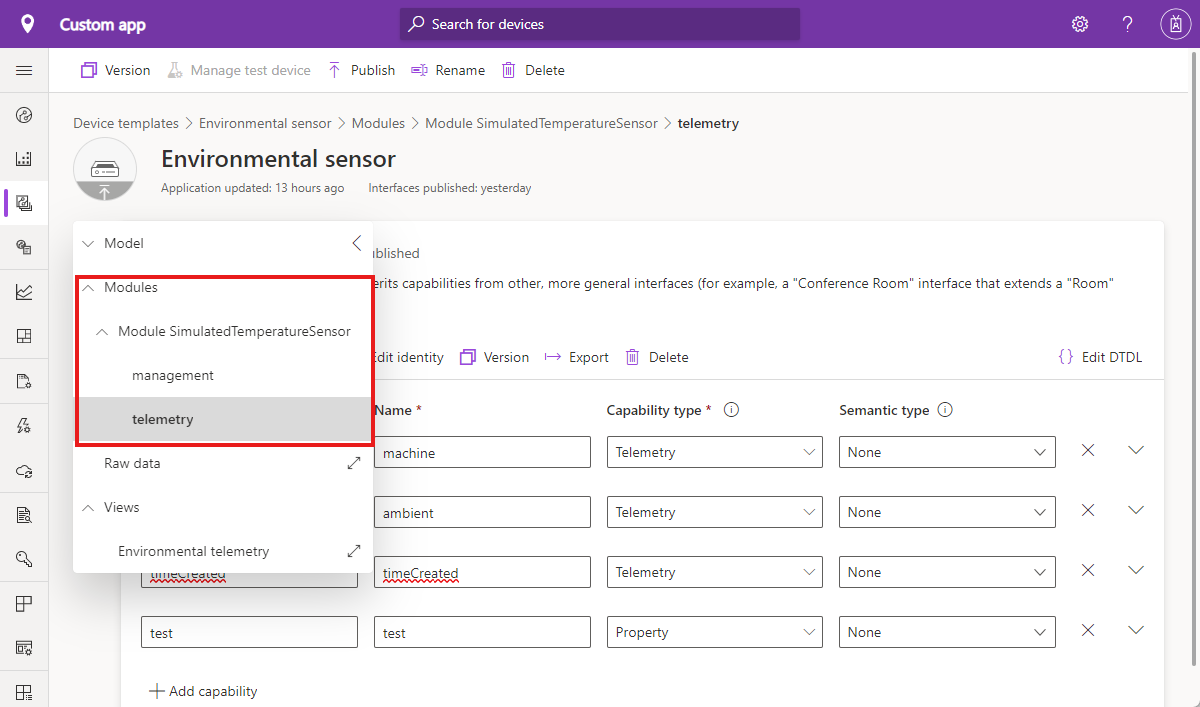
Чтобы добавить представление, которое отображает данные телеметрии с устройства:
В шаблоне устройства датчика среды выберите "Представления".
На странице "Выбор", чтобы добавить новую страницу представления, выберите визуализацию устройства.
Введите телеметрию среды в качестве имени представления.
Выберите Начать с устройств. Затем добавьте следующие типы телеметрии:
- окружающая/температура
- humidity
- machine/temperature
- Давления
Нажмите кнопку "Добавить плитку", а затем "Сохранить".
Чтобы опубликовать шаблон, выберите "Опубликовать".
Просмотр модуля телеметрии и управления
Чтобы просмотреть данные телеметрии с устройства, необходимо подключить устройство к шаблону устройства:
Перейдите на страницу "Устройства" и выберите датчик среды — 001 устройство.
Выберите Перенести.
В диалоговом окне "Миграция" выберите шаблон устройства датчика среды и выберите "Миграция".
Перейдите к датчику окружающей среды — 001 и выберите представление телеметрии окружающей среды.
На графике отображаются четыре значения телеметрии, выбранные для представления:
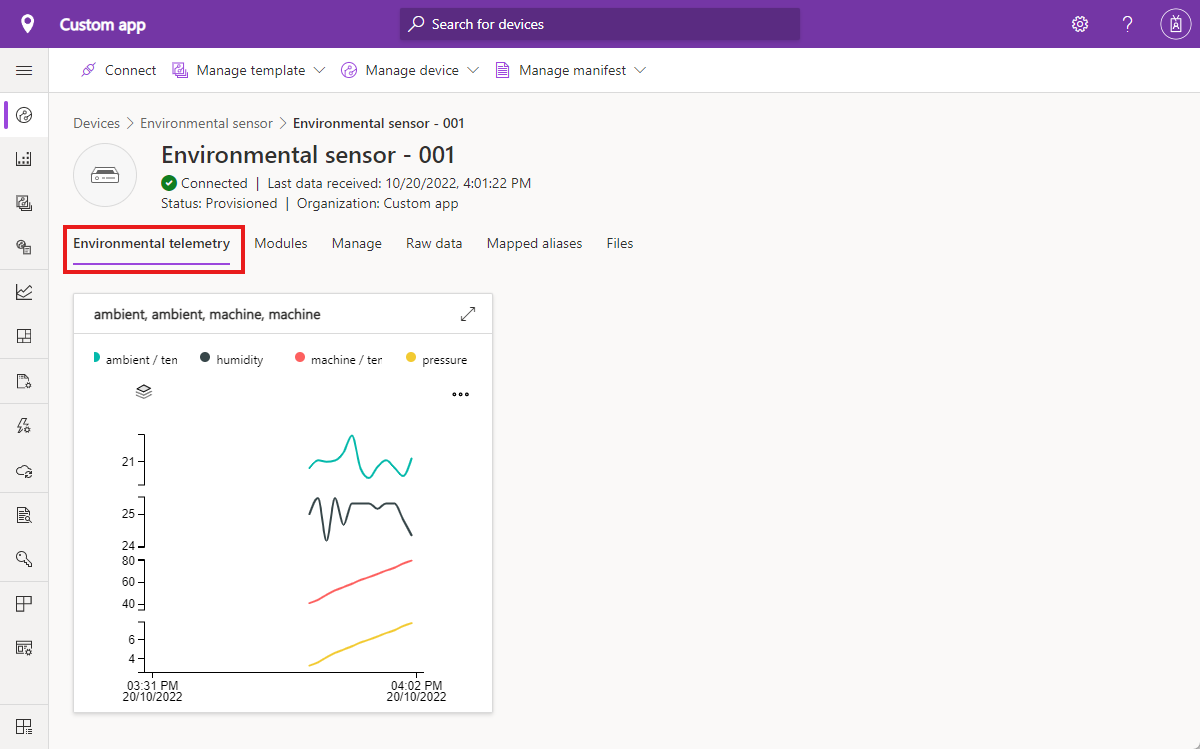
Теперь страница необработанных данных содержит столбцы для значений телеметрии среды, компьютера и timeCreated .
Чтобы управлять модулем с помощью свойств, определенных в манифесте развертывания, перейдите к датчику среды — 001 устройство и выберите представление "Управление".
IoT Central автоматически создал это представление из интерфейса управления в модуле SimulatedTemperatureSensor . Теперь страница необработанных данных содержит столбцы для свойств SendData и SendInterval .
Очистка ресурсов
Если в дальнейшем вы не планируете работать с краткими руководствами и другими учебными материалами по IoT Central, можно удалить приложение IoT Central:
- В приложении IoT Central перейдите к управлению приложениями>.
- Щелкните элемент Удалить и подтвердите свое действие.
Чтобы удалить виртуальную машину под управлением Azure IoT Edge, перейдите к портал Azure и удалите созданную ранее группу ресурсов. Если вы использовали рекомендуемое имя, группа ресурсов называется MyIoTEdgeDevice_rg.
Следующие шаги
Если вы хотите продолжать работу с набором руководств по IoT Central, чтобы узнать больше о создании решении IoT Central, ознакомьтесь со следующим руководством: